フリーウェアプログラムであるTagScannerは、オーディオまたは音楽ファイルのメタデータ情報を簡単に編集するためにWindows10/8/7/でのみ使用できます。ただし、Ubuntu、Linux MintなどのLinuxシステムにTagscannerをインストールして使用できないという意味ではありません。もちろん、Wineを使用できます。
TagScannerは、32ビットシステムと64ビットシステムの両方で入手できます。これは、オーディオファイルのメタデータを編集するための人気のあるツールの1つであり、公式またはサードパーティのWebサイトから無料でダウンロードできます。
LinuxシステムでTagscannerを実行する手順を見てみましょう。
Ubuntu20.04LTSにTagScannerをインストールする手順
ここに記載されている手順は、Ubuntu 20.04 LTSで実行されますが、Ubuntu 21.04、18.04、Linux Mint、Debian、Pop!OS、MX Linux、Elementary OS、Zorin OS、Deepinなどにも適用できます。
32ビットサポートを有効にする
Linuxで32ビットアーキテクチャのサポートをオンにします。これは、Wineが32ビットシステムでのみ利用可能な多くのアプリケーションを実行し、システムでもそれらのいずれかを使用したい場合に備えてです。
sudo dpkg --add-architecture i386
Ubuntu 0rDebianLinuxにWineGPGキーとリポジトリを追加
WineはUbuntuの公式リポジトリを使用してインストールできますが、Wineを介してインストールすると正しく機能しない場合があります。したがって、GPGキーとともに公式リポジトリを追加して、最新の安定したパッケージを確実に入手できるようにします。
wget -O - https://dl.winehq.org/wine-builds/winehq.key | sudo apt-key add -
sudo add-apt-repository 'deb https://dl.winehq.org/wine-builds/ubuntu/ focal main'
システムアップデートを実行する
新しく追加されたリポジトリをシステムに認識させるため。これにより、システムはUbuntu20.04LTSにWineをインストールするために必要なパッケージをダウンロードできます。
sudo apt update
ワインのインストールとセットアップ
最後に、以下のコマンドを実行して、このWindowsアプリケーションインストーラーをLinuxディストリビューションにインストールします。
sudo apt install --install-recommends winehq-stable
セットアップ:
export WINEARCH=win32 export WINEPREFIX=~/.wine32 sudo winecfg
Tagscannerをダウンロード
ブラウザを開き、このリンクにアクセスします-https://www.xdlab.ru/en/download.htm。 Tagscanner.exeファイルの最新バージョンをダウンロードします。ダウンロードが完了したら、ダウンロードを開きます ディレクトリ。
UbuntuLinuxにTagscannerをインストールする
右クリック ダウンロードしたTasgScanner.exe ファイルを作成し、「他のアプリケーションで開く」を選択します 」を選択し、「WineWindowsプログラムローダー」を選択します。
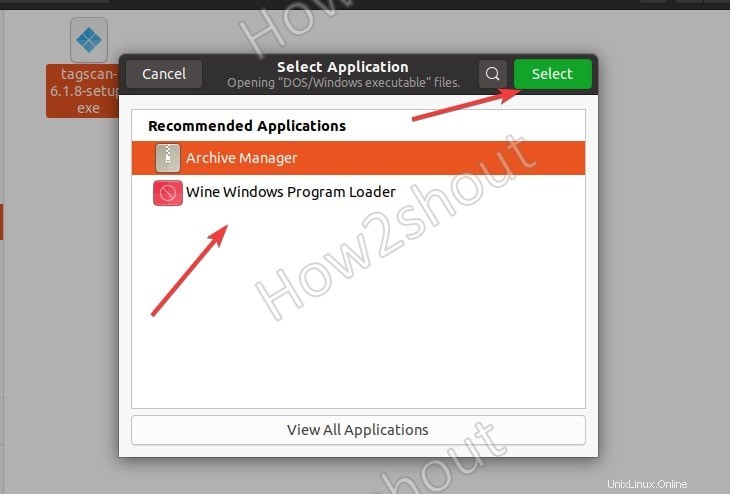
- インストールをクリックします 「WineMonoインストーラー」のボタン
- 完了すると、ポップアップで「WineGeckoインストーラー」をインストールするように求められます。 」もそうします。
次に、Tagscannerセットアップウィザードに従います。
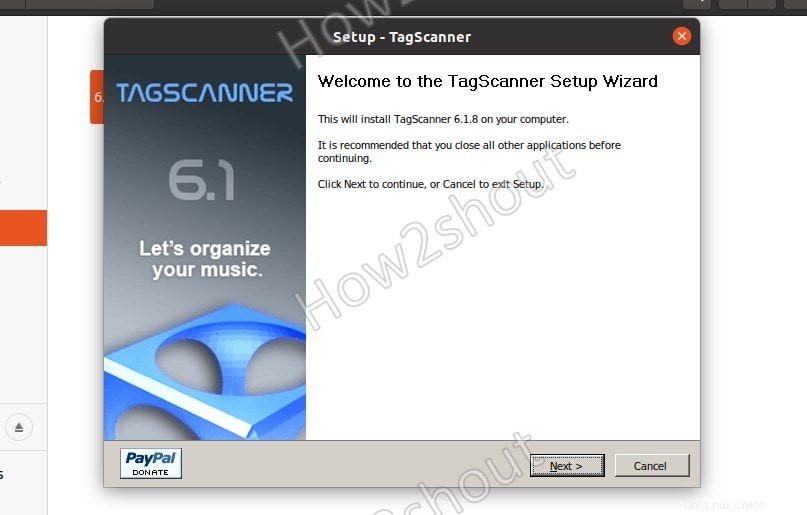
LinuxでTagscannerのインストールを開始する
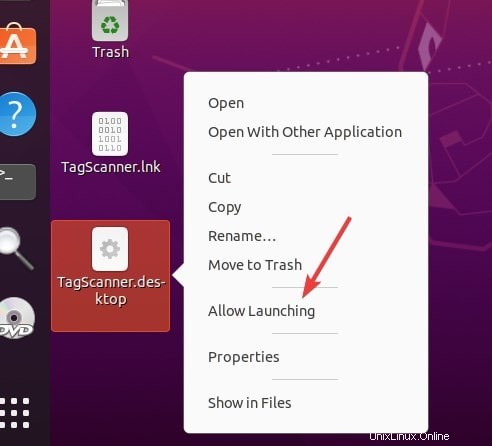
デスクトップショートカットを作成する
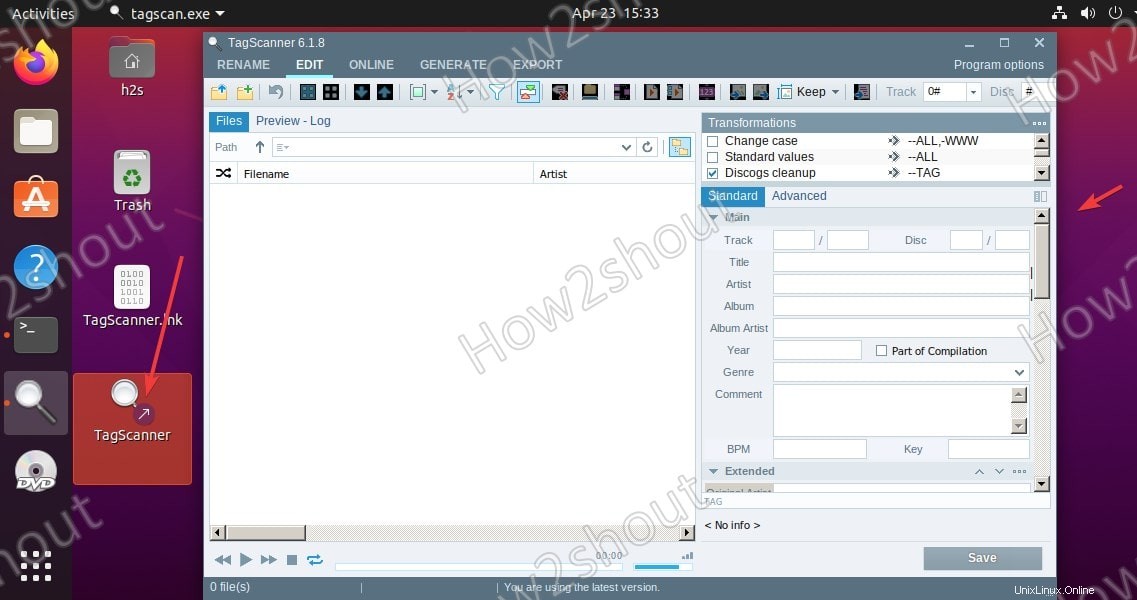
UbuntuでTagscannerメタエディターを実行する